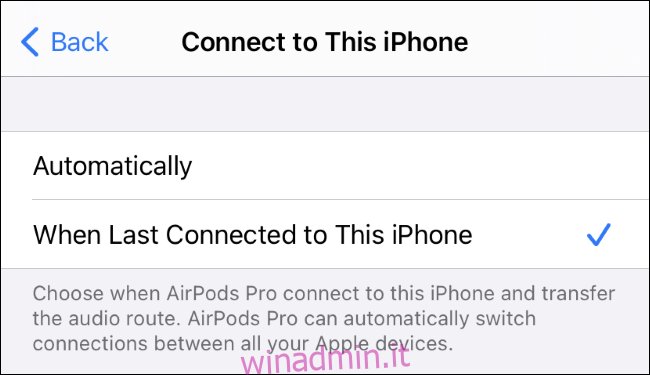Gli AirPod di Apple possono ora passare automaticamente da un dispositivo all’altro. Se stai usando AirPods con un iPhone e raccogli il tuo iPad, cambieranno. se ricevi una chiamata su un iPhone, torneranno indietro. Ecco come funziona tutto questo.
Sommario:
Di cosa avrai bisogno
Nella sua versione iniziale nel settembre 2020, il cambio automatico degli AirPods richiede una delle seguenti cuffie: AirPods Pro, AirPods (2a generazione), Powerbeats, Powerbeats Pro o Solo Pro.
Gli AirPods originali di prima generazione di Apple non sono supportati. Non funzionerà nemmeno con cuffie wireless di terze parti, ma funzionerà con alcune cuffie Beats wireless di Apple.
Avrai anche bisogno del seguente software sul tuo dispositivo: iOS 14 per iPhone, iPadOS 14 per iPad e macOS 11.0 Big Sur per Mac. (A partire da settembre 2020, questa versione di macOS non era ancora stabile. Verrà rilasciata più tardi nel 2020.)
Come funziona il cambio automatico degli AirPods
Innanzitutto, devi aver effettuato l’accesso ai tuoi dispositivi con lo stesso ID Apple. Quando accedi ai tuoi dispositivi con lo stesso ID Apple, i tuoi AirPods passeranno automaticamente tra iPhone, iPad, iPod Touch e Mac.
È progettato per “funzionare e basta”. Ad esempio, se stai ascoltando qualcosa sul tuo iPhone e poi prendi in mano il tuo iPad e riproduci qualcos’altro, i tuoi AirPods passeranno automaticamente al tuo iPad. Se stai ascoltando qualcosa sul tuo iPhone o iPad e poi ti siedi davanti al tuo Mac e riproduci l’audio, passeranno automaticamente al tuo Mac. Funziona sia che tu stia ascoltando musica, un podcast, un video o qualsiasi altra fonte di audio.
E, quando arriva una chiamata sul tuo iPhone e rispondi, i tuoi AirPods passeranno automaticamente dal dispositivo che stai utilizzando al tuo iPhone in modo da poter rispondere alla chiamata sui tuoi AirPods.
Vedrai una notifica quando si verifica il passaggio automatico. Sul dispositivo da cui hai disconnesso AIrPods, vedrai un messaggio che dice che i tuoi AirPods sono “spostati su” un altro dispositivo nella parte superiore dello schermo.
Come ripristinare gli AirPods
Se i tuoi AirPods cambiano automaticamente e vuoi tornare indietro, tocca il pulsante blu “indietro” sul lato destro dell’avviso “Spostato in”.

Puoi comunque spostare manualmente gli AirPod tra i dispositivi. Per connettere i tuoi AirPods a un iPhone o iPad, apri il Centro di controllo, premi a lungo il riquadro di riproduzione musicale, tocca il pulsante nell’angolo in alto a destra e tocca i tuoi AirPods nell’elenco.
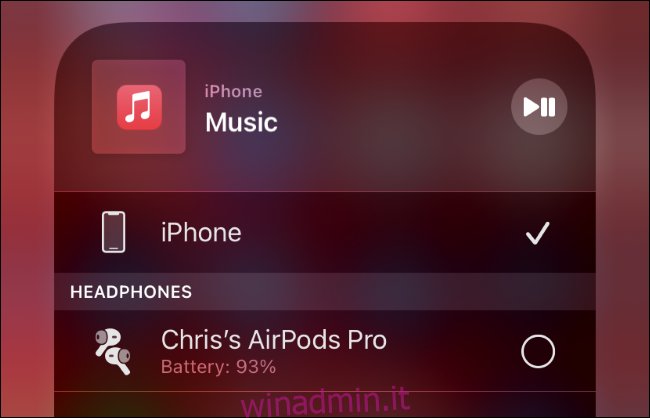
Come disabilitare il cambio automatico degli AirPods
Se non ti piace questa funzione e preferiresti scegliere a quale dispositivo si connette manualmente gli AirPods, puoi disabilitare la commutazione automatica.
Per farlo, posiziona i tuoi AirPods nelle orecchie e vai su Impostazioni> Bluetooth su un iPhone o iPad. Tocca il pulsante “i” a destra degli AirPods nell’elenco.
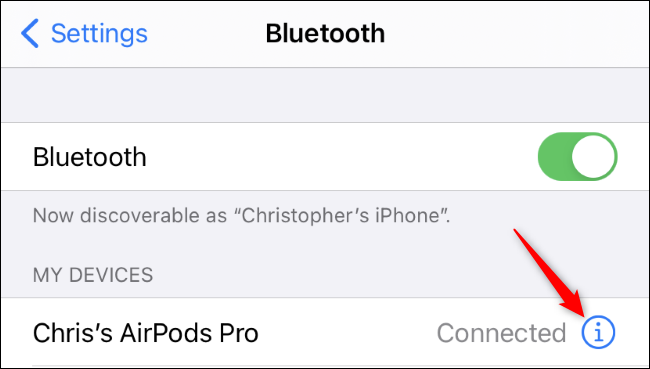
Tocca l’opzione “Connetti a questo iPhone” (o iPad).
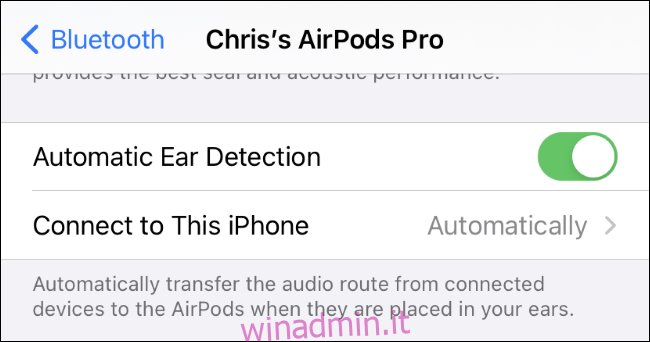
Seleziona “Quando ti sei connesso per l’ultima volta a questo iPhone” (o iPad). I tuoi AirPods si connetteranno all’ultimo dispositivo a cui ti sei connesso anziché passare automaticamente.
Per riattivare il cambio automatico degli AirPods, torna qui e seleziona “Automaticamente” in questa schermata.